Este artigo explica principalmente como construir um ambiente de selênio no ambiente Mac. O autor também é iniciante em testes, desconhece atualmente o selênio e espera compreendê-lo gradativamente a partir da construção do ambiente.
Preparação ambiental
O ambiente usado neste artigo:
• Python 3.7.3
PS: O
ambiente Mac terá seu próprio ambiente Python por padrão, mas a versão Python2, portanto, se você quiser usar o ambiente Python3, precisará instalá-lo você mesmo. Por não ter configurado o ambiente, se precisar usar o ambiente Python3 no terminal, preciso digitar python3 xxx, caso contrário, se for python xxx, será a versão padrão do python2.
• IDE PyCharm CE
Etapas de construção
- Instale o ambiente Python3
- Instale o selenium
• pip3 install selenium
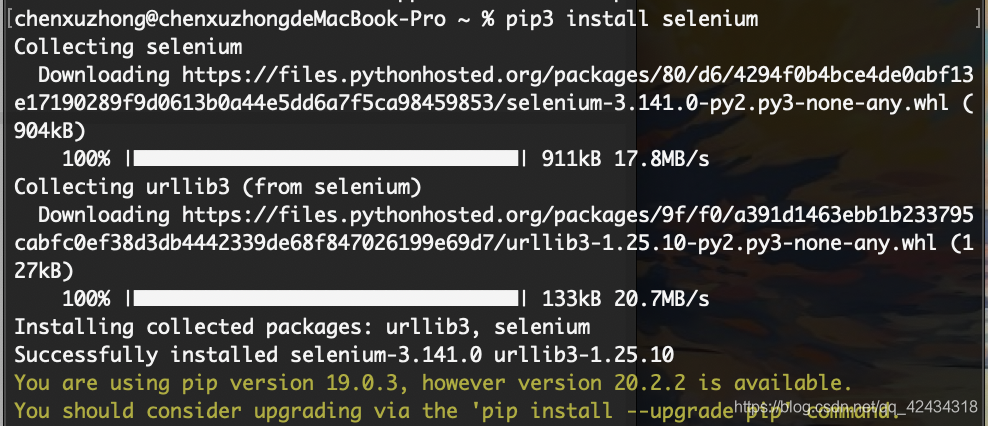
Há um aviso aqui que o comando pip3 precisa ser atualizado (pip é um comando usado para instalar e manter pacotes Python),
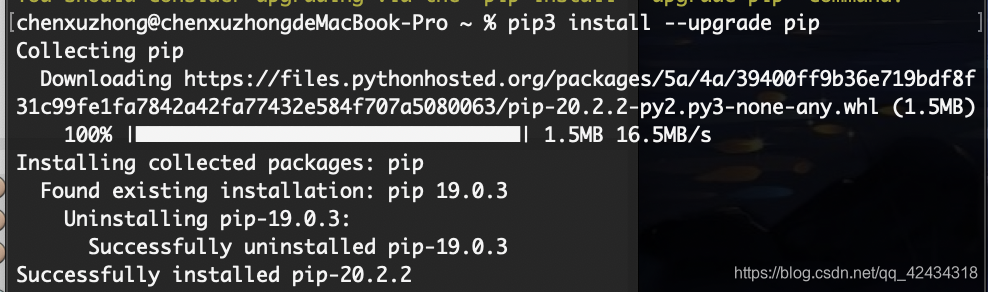
então você pode atualizar através do pip3 install --upgrade pip - Instale o driver WebDriver correspondente ao navegador
• Diferentes navegadores correspondem a drivers diferentes, o autor usa o Chrome aqui, e a versão atual do Chroem é 84.0.4147.135 (porque o mesmo número de versão não foi encontrado, aqui usamos até a versão secundária corresponde tentar)
• Endereço de download do ChromeDriver: https://chromedriver.storage.googleapis.com/index.html
• Após o download, resolva o arquivo, você verá um arquivo ChromeDriver.exe, mova-o para /usr/local /bin path
Aqui você pode mover após o comando ou abrir diretamente o diretório correspondente para mover.
Forma de linha de comando:
mv xxx arquivo movido diretório
Arrastar direto:
O diretório /usr/local no Mac está oculto do Finder por padrão. Se você precisar ir para /usr/local, abra o Finder e use command+shift+G para pop up Preencha /usr/local no diretório. - Crie um novo arquivo no pyCharm para verificar se a configuração foi bem-sucedida
from selenium import webdriver
import time
driver = webdriver.Chrome()
driver.get('http://www.baidu.com')
print("Selenium Test.")
time.sleep(6)
driver.quit()
print("Time's up. Already quit.")
Após a execução, você pode abrir o navegador Chrome e visitar a página inicial do Baidu, imprimir o Teste Selenium. Feche o Chrome após aguardar 6 segundos.
Se você estiver interessado em teste de software, quiser saber mais sobre o conhecimento de teste, resolver problemas de teste e obter orientações para ajudá-lo a resolver a confusão encontrada nos testes, temos especialistas técnicos aqui. Se você está procurando emprego ou acabou de se formar na escola, ou já trabalhou, mas muitas vezes sente que é muito difícil, sente que não é bom o suficiente no teste, quer continuar seus estudos ou quer mudar de carreira e tem medo de não ser capaz de aprender, você pode se juntar a nós 
. Obtenha os mais recentes materiais de entrevista de fábrica de teste de software e automação de Python, interface, materiais de aprendizado de construção de estrutura!
Neste ponto, a configuração do Selenium é bem-sucedida.